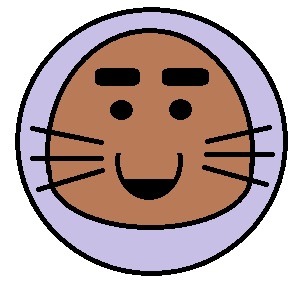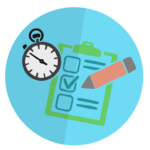第2段は、土曜日、日曜日の行の色を変える方法です。
エクセル関数の【WEEKDAY】関数を用いて、日付のデータより曜日を求め、その曜日に応じてセルの色を変える方法です。
メモ
WEEKDAY関数
戻り値 = WEEKDAY (シリアル値[,種類])
シリアル値 → 日付が入力されたセル範囲や日付を求める関数、直接[2022/1/1]のように日付(指定する場合は "2022/1/1"のように""で囲む)などのシリアル値を指定できる。
種類は省略可能であり、その戻り値は下記となる。
省略した場合 →→→ 戻り値(1:日曜日、2:月曜日、3:火曜日、4:水曜日、5:木曜日、6:金曜日、7:土曜日)
1 →→→ 戻り値(1:日曜日、2:月曜日、3:火曜日、4:水曜日、5:木曜日、6:金曜日、7:土曜日)
2 →→→ 戻り値(1:月曜日、2:火曜日、3:水曜日、4:木曜日、5:金曜日、6:土曜日、7:日曜日)
3 →→→ 戻り値(0:月曜日、1:火曜日、2:水曜日、3:木曜日、4:金曜日、5:土曜日、6:日曜日)
まず下記のような予定表を作成し、色を変える適用範囲を選択します。

【条件式書式】→【新しいルール】を選択し、下記のように設定し、”OK”をクリックします。
※日曜日の色を変更したいので、戻り値を"1"とします。なお種類は省略しています。

下記の画面が出ますので、"適用"をクリックします。

すると、下図のように日曜日の選択行の色が変更されます。

続けて、土曜日の色も変更したいので、条件付き書式のルールを同じように追加します。
※土曜日の戻り値は、"7"であるので、入力する数式は【WEEKDAY($B2)=7】となります。

すると、下図のように土曜日の選択行の色も変更されます。

小さいことから改善!!